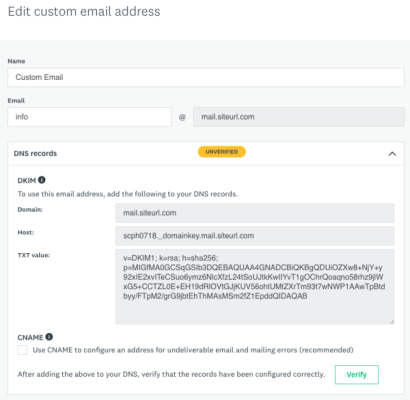Apply
Comment authentifier votre adresse d’expéditeur d’email personnalisée
Si l'authentification DKIM email n'a pas encore été activée sur votre site, contactez notre équipe d'assistance pour plus d'informations. Pour déterminer si cette option a été activée, l’email de non-réponse par défaut visible dans vos paramètres doit être noeply@mail.smapply.net. Si ce n'est pas noreply@mail.smapply.net, veuillez contacter notre équipe d’assistance.
Avantages de l'authentification de votre email
À l'heure actuelle, lorsque vous envoyez des emails depuis SurveyMonkey Apply, ceux-ci sont envoyés depuis l'adresse email smapply.io. Lorsque vous identifiez votre adresse d'expéditeur d'email personnalisée, les emails seront envoyés depuis l'adresse email de votre organisation. Étant donné que votre adresse email est plus susceptible d'être reconnue par les candidats et les évaluateurs, votre email a plus de chances d'être reçu et de ne pas être pris dans les filtres anti-spam.
Authentification des emails : Aperçu
L'authentification des emails utilise deux enregistrements DNS pour vérifier que nous pouvons envoyer des emails au nom de votre domaine. Le premier, DKIM, utilise un enregistrement TXT pour valider l'adresse email ; il doit utiliser l'adresse email personnalisée sur le site. Sans DKIM vérifié, vous ne pourrez pas sélectionner votre adresse email personnalisée dans la liste des adresses email et elle sera marquée comme non vérifiée.
Le deuxième enregistrement est un enregistrement CNAME ; il n'est requis que si vous souhaitez que l'en-tête du chemin de retour soit alignée sur l'adresse email de l'expéditeur. Le fichier CNAME doit être ajouté pour le sous-domaine que vous avez configuré votre adresse email personnalisée à utiliser. Par exemple, si l'adresse email de l'expéditeur est apply@mail.siteurl.com, l'enregistrement CNAME doit être créé pour mail.siteurl.com avec la valeur affichée dans le champ Valeur . Ceci spécifiera le Chemin de retour comme étant également mail.siteurl.com. Bien que cela ne soit pas obligatoire, activez cette option car certains serveurs de messagerie peuvent vérifier le chemin de retour pour voir si le domaine de l’expéditeur correspond au domaine du chemin de retour afin d’empêcher l’hameçonnage (phishing).
Après avoir ajouté les enregistrements DNS, cliquez sur Vérifier pour vérifier l’adresse email. Le système vérifiera que les enregistrements existent sur le domaine. S'ils sont valides, une icône Vérifié s'affichera dans la section Enregistrements DNS ainsi que dans la colonne Vérifier le statut sur la page Paramètres des emails.
Que faire si vous ne savez pas quoi faire
Lorsque vous tentez de configurer ce processus, il est fortement recommandé d'envoyer ces informations à votre service informatique pour vous aider à mettre à jour les paramètres de votre domaine de messagerie. Si votre organisation n’a pas de personnel compétent en configuration DKIM ou si vous n’êtes tout simplement pas en mesure de modifier vos paramètres de messagerie, nous vous déconseillons d’utiliser un expéditeur d’email personnalisé.
Utilisez plutôt l'adresse email par défaut du système noreply@mail.smapply.net. Vous pouvez toutefois mettre à jour le nom du destinataire de l’email. Dans les paramètres de messagerie de votre site au lieu de « SurveyMonkey Apply » <noreply@mail.smapply.net> vous pouvez le définir comme « Nom de votre organisation » <noreply@mail.smapply.net> afin que les destinataires sachent quand même si le mail provient de vous.
Comment activer l’authentification des emails
Pour activer l'authentification des emails si cette fonctionnalité n'est pas disponible, contactez notre équipe d'assistance.
Comment configurer l'authentification des emails
Avant de commencer
Lorsque vous ajoutez une adresse email personnalisée à un site où l’authentification des emails est activée, nous vous recommandons d’utiliser un sous-domaine pour l’adresse email car cela vous permettra également d’harmoniser le champ Chemin de retour avec votre domaine. Même si cela permet d'améliorer la distribution des emails en faisant en sorte que l'adresse email du chemin de retour corresponde au domaine de l'adresse de l'expéditeur, cela signifie également que vous ne pouvez pas utiliser une adresse email réelle comme adresse email personnalisée car un CNAME affecterait l'accès à ces adresses sur le site réel de votre organisation.
Si vous souhaitez utiliser une adresse email réelle pour configurer l'authentification des emails, vous ne pourrez toutefois pas configurer le CNAME et les emails envoyés depuis votre site utiliseront le chemin de retour par défaut.
Configuration
Pour utiliser l’authentification par email :
- Cliquez sur Ajouter un email personnalisé sur la page Paramètres des emails.
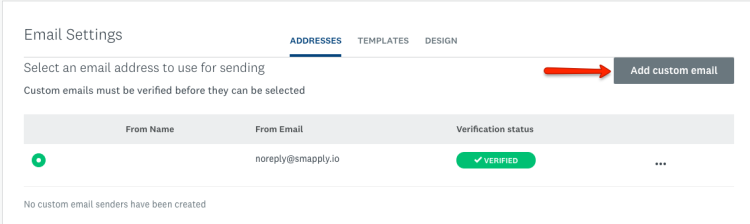
- Saisissez votre adresse email personnalisée ainsi que son nom, puis cliquez sur Ajouter et continuer
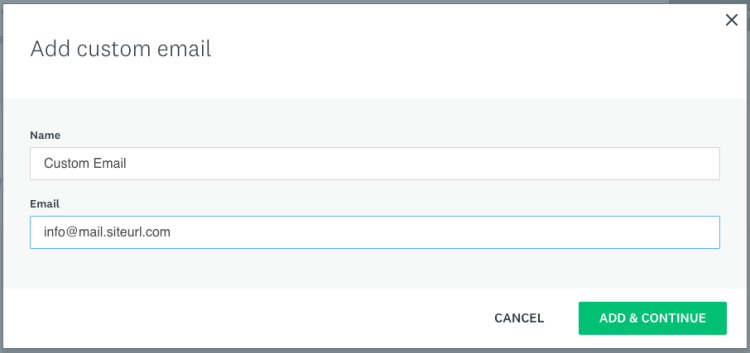
- L'étape suivante nécessite un accès administrateur à votre nom de domaine pour ajouter les enregistrements DNS requis. L'encadré Modifier l’adresse email personnalisée s’affiche, avec les valeurs des enregistrements DKIM et CNAME qui doivent être ajoutées pour authentifier l’adresse email. L'enregistrement DKIM est obligatoire, alors que l'enregistrement CNAME est facultatif et vous permet d'harmoniser votre adresse email de chemin de retour avec votre adresse d'expéditeur.